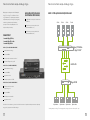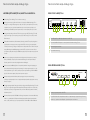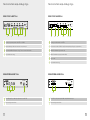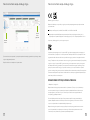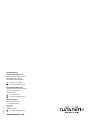Datapath Aligo Skrócony przewodnik Skrócona instrukcja obsługi
- Typ
- Skrócona instrukcja obsługi

Tworzenie najlepszych na świecie
rozwiązań wizualnych
Skrócona instrukcja
obsługi
Aligo QTX100
Aligo TX100
Aligo RX100
Aligo

Dziękujemy za zakupienie modułów Datapath
Aligo QTX100, Aligo TX100 lub RX100. Celem
tego dokumentu jest szybkie przeprowadzenie
użytkownika przez proces wstępnej konguracji.
Jeżeli któregokolwiek z modułów brakuje,
prosimy o kontakt z rmą Datapath w celu
uzyskania dalszych instrukcji.
AKCESORIA OPCJONALNE
(KUPOWANE ODDZIELNIE)
10 GB 850NM + moduły (kod zamówienia –
SFPPLUS10)
Zestaw do montażu w stojaku 1U (kod
zamówienia RMK01 (1U)
Zestaw do montażu w stojaku 6U (kod
zamówienia RMK06 (6U)
ZAWARTOŚĆ
1 x moduł Aligo QTX100,
1 x moduł Aligo TX100 lub
1 x moduł Aligo RX100
ALIGO QTX100 (MODUŁ NADAJNIKA)
Kabel zasilania sieciowego
4 x zaciski HDMI
2 x wsporniki do montażu w szae 19”
4 x kabel USB typu A do typu B
ALIGO TX100 (MODUŁ NADAJNIKA)
Kabel zasilania sieciowego
4 x zaciski HDMI
4 x gumowe nóżki
Zewnętrzny zasilacz 12V DC*
ALIGO RX100 (MODUŁ ODBIORNIKA)
Zewnętrzne źródło zasilania
prądu stałego 12 V
4 x zaciski HDMI
4 x wkręty montażowe M4
4 x gumowe nóżki
KROK 1 PODŁĄCZANIE URZĄDZEŃ ALIGO
Wyświetlacz Wyświetlacz Wyświetlacz Wyświetlacz
LAN/VLAN
Aligo QTX100 lub
Aligo TX100*
Źródło Źródło Źródło Źródło
Aligo RX100
!"#$%!"# !
*W zależności od zamówionej jednostki. Jednostki dostarczane do użytku w zasilanym zestawie stojakowym
mogą nie być wyposażone w kable zasilające. * Należy pamiętać, że Aligo TX100 wymaga tylko jednego połączenia 10G i ma tylko 1 port.
23
Skrócona instrukcja obsługi AligoSkrócona instrukcja obsługi Aligo

100 2100
ALIGO QT100
12
34 1
100-240V
INPUTSUSB
MODEL 220
MADE IN
ENGLAND
1A MAX 50/60Hz 1A FUSE
1 2 3 4
JAK PODŁĄCZYĆ ALIGO QTX100, ALIGO TX100 I ALIGO RX100
Podłącz Aligo QTX100 lub Aligo TX100 do zasilacza sieciowego.
Podłącz do czterech wyjść graki ze źródeł wideo, do złączy wejścia HDMI z tyłu Aligo QTX100
lub Aligo TX100. Uwaga: Jeśli wymagane jest tylko jedno wejście, przed użyciem wejść 2-4 należy
najpierw użyć wejścia 1. Aby działało prawidłowo, wejście 1 musi być zawsze podłączone do
prawidłowego źródła HDMI, a podczas używania wejścia 1 można używać tylko wejść 2, 3 lub 4.
Podłącz moduły nadawczo-odbiorcze SFP+ do złączy typu cage 10Gb SFP+ na Aligo QTX100 lub
Aligo TX100. Na Aligo QTX100 znajdują się cztery porty 10Gb, a na Aligo TX100 jeden port 10Gb.
(Patrz ilustracje).
Podłącz kabel światłowodowy OM3 (minimum), do każdego modułu SFP+ i podłącz drugi koniec
do przełącznika sieciowego za pomocą innego modułu SFP+ na końcu od strony przełącznika.
Zalecamy stosowanie tego samego modelu producenta i klasy modułu SFP+ na obu końcach łącza.
Uwaga: Dla każdego kanału HDMI wymagany jest moduł SFP+ i połączenie sieciowe 10 Gb, tzn.
jeśli używane są wszystkie cztery wejścia HDMI, muszą być podłączone wszystkie cztery połączenia
sieciowe.
Upewnij się, że wybrany port przełącznika został skongurowany do korzystania z tej samej sieci
lokalnej (LAN/VLAN), co aktywny serwer Aetria Network Manager (w celu uzyskania dalszych
informacji, patrz Skrócona instrukcja obsługi Aetria Network Manager).
Podłącz porty wyjścia HDMI Aligo RX100 do urządzeń wyświetlania. Uwaga: Jeśli wymagany jest
tylko jeden wyświetlacz wyjściowy, przed użyciem wyjść 2-4 należy najpierw użyć wyjście 1. Aby
działało prawidłowo, wyjście 1 musi być zawsze podłączone do prawidłowego odbiornika HDMI, a
wyjścia 2, 3 lub 4 można używać tylko podczas korzystania z wyjścia 1.
W razie potrzeby powtórz kroki dla wszystkich, wymaganych w systemie urządzeń Aligo,
podłączając wszystkie punkty końcowe do przełącznika lub przełączników, aby były widoczne w tej
samej sieci logicznej.
Tam, gdzie wymagana będzie funkcjonalność KVM, podłącz gniazda USB typu B w Aligo QTX100 lub
Aligo TX100 do zapasowych gniazd USB na komputerze źródłowym, którym chcesz sterować. Aby
uzyskać więcej informacji o kongurowaniu funkcji OneControl KVM, należy sprawdzić oddzielną
dokumentację Aetria.
Podczas podłączania portów USB i HDMI do źródłowego komputera w celu sterowania KVM należy
zadbać o to, aby każdy kanał USB odpowiadał w każdym przypadku odpowiedniemu kanałowi
wideo, tj. USB1 powinien łączyć się z tym samym źródłem, co wideo HDMI1, USB4 na HDMI4, itd.
PANEL TYLNY ALIGO QTX100
PANEL PRZEDNI ALIGO QTX100
1 Złącza USB typu B - port KVM do podłączania do hosta PC USB
2 Złącza wejścia HDMI - Podłączenie do czterech portów źródła wideo do Aligo QTX100
3 Włączanie/wyłączanie zasilania
4 Złącze zasilania sieciowego
5 Sieciowe porty transmisji wideo 10 Gb SFP+.
62 porty RJ45 1Gb mediów i zarządzania (w zależności od implementacji). Aby uzyskać więcej informacji,
skontaktuj się z przedstawicielem Datapath odpowiedzialnym za uruchamianie
1 2
5
3
6
4
45
Skrócona instrukcja obsługi AligoSkrócona instrukcja obsługi Aligo

Media Utility
1G
HDMI Outputs
Audio Out Power
Made
in the
UK
12V DC
RX100
1 (4K) 2 3 4
10G
PANEL TYLNY ALIGO RX100
PANEL PRZEDNI ALIGO RX100
13 Sieciowy port odbioru wideo 10 Gb SFP+
14 Port rozszerzenia LAN 1 Gb RJ45, do podłączania urządzeń peryferyjnych, np. wyświetlaczy
15 HDMI 2.0 Podstawowe wyjście wideo (4K)
16 HDMI 1.2 Dodatkowe porty wyjścia wideo (HD)
17 Wyjście audio
18 Złącze zasilania sieciowego
19 Porty USB do podłączania urządzeń HID, takich jak klawiatura i mysz
20 Włączanie/wyłączanie zasilania
PANEL TYLNY ALIGO TX100
7 Sieciowe porty transmisji wideo 10 Gb SFP+ i 1 Gb RJ45
8 Pętla umożliwiająca lokalne monitorowanie stacji roboczej 4K
9 Złącza wejścia HDMI - Podłączenie do Aligo TX100 do czterech źródeł wideo
10 Złącze zasilania sieciowego
PANEL PRZEDNI ALIGO TX100
11 Złącza USB typu B - port KVM do podłączania do hosta PC USB
12 Włączanie/wyłączanie zasilania
ALIGO RX100
POWER
OFF/ON
1 2
ALIGO TX100
POWER
OFF/ON
4 3 2 1
Media Utility
1G Power
Made
in the
UK
12V DC
TX100
HDMI 1 (4K)HDMI
LOOP OUT
2 3 4
10G
HDMI Outputs
13 14 15 17 18169 1087
2012 1911
67
Skrócona instrukcja obsługi AligoSkrócona instrukcja obsługi Aligo

KROK 2 KONFIGURACJA URZĄDZEŃ ALIGO W AETRIA
Sprawdzenie połączeń urządzenia i konguracji sieci
Przed kontynuowaniem, najpierw sprawdź dokładnie, czy wszystkie urządzenia Aligo, są podłączone do
przełącznika sieciowego oraz do odpowiednich źródeł wideo i wyjść, jak powyżej.
Upewnić się również, że wszystkie urządzenia Aligo znajdują się w tej samej sieci lokalnej (LAN/VLAN) co serwer
Aetria Network Manager. Zostanie to wstępnie skongurowane przez Datapath, a przed kontynuacją należy
nawiązać połączenia, włączyć zasilanie i uruchomić urządzenia.
Gdy wszystkie urządzenia Aligo zostaną podłączone i włączone, można ocenić, czy każde urządzenie jest
gotowe do połączenia, sprawdzając, czy dioda LED połączenia miga (zgodnie z tabelą na stronie 7), wskazując,
że jest gotowe i oczekuje na udostępnienie w Aetria.
Aligo Device Discovery (Dostarczanie)
W dowolnym urządzeniu podłączonym do sieci Aetria otwórz przeglądarkę internetową i przejdź do strony
logowania Aetria, wykonując instrukcje logowania. Wprowadź poświadczenia tożsamości użytkownika.
W Aetria Command Center przejdź do karty Manage (Zarządzaj) i wybierz Hardware Conguration (Konguracja
urządzeń). Następnie kliknij Provisioning (Dostarczanie) (podświetlone kolorem czerwonym) w celu wykrycia
nowych źródeł Aligo i ich dodania do systemu.
W panelu Wszystkie urządzenia znajdziesz wszystkie nowe urządzenia Aligo, które zostały dostarczone w sieci.
Po pomyślnym zainicjowaniu obsługi administracyjnej urządzenia, dioda LED łącza na każdym urządzeniu
będzie świecić światłem ciągłym.
Od tego momentu należy skorzystać ze Skróconej instrukcji obsługi Aetria Command Center w celu uzyskania
dalszych, szczegółowych informacji o używaniu systemu.
Zasilanie
Zielona dioda LED zasilania wskazuje, że urządzenie jest podłączone do zasilania i włączone.
Bursztynowa dioda LED zasilania oznacza, że zasilanie jest dostępne, ale płyta jest wyłączona
(Tylko RX100).
Łącze
Wył. - Urządzenie nadal się włącza.
Miganie wł./wył. - Wskazuje, że urządzenie uruchomiło się prawidłowo (po około 30
sekundach od włączenia), ale nie jest aktualnie zarejestrowane na aktywnym serwerze Aetria
Network Manager.
Świecenie ciągłym światłem - Wskazuje, że urządzenie zostało uruchomione i jest aktualnie
zarejestrowane przez aktywny serwer Aetria Network Manager.
Wideo
Miganie wł./wył. - wskazuje, że od ostatniego włączenia nie odebrano/przesłano stabilnego
obrazu wideo.
Wył. - Wskazuje brak aktualnie odebranego/nadawanego stabilnego wideo, ale wideo zostało
wcześniej odebrane/przesłane w jednym lub więcej kanałów, od ostatniego włączenia
zasilania.
Ciągłe światło - wskazuje, że stabilne źródło wideo na jednym lub kilku kanałach zostało
zablokowane przez urządzenie i przesłane do sieci (TX)/odebrane z sieci i wysłane do wyjścia
HDMI (RX).
Porty 10G Aligo QTX100 i Aligo RX100 mają diody LED na portach 10G, do wskazywania, że każdy kanał
sieciowy ma dobre stabilne zasilanie.
Diody LED
89
Skrócona instrukcja obsługi AligoSkrócona instrukcja obsługi Aligo

Z poziomu Aetria, można sprawdzić, czy wszystkie urządzenia komunikują się prawidłowo, porównując numery
seryjne z wykrytymi urządzeniami.
Pomyślnie dodano nowe urządzenia do systemu Aetria.
Selected
device
properties
Detected
devices
OŚWIADCZENIE DOTYCZĄCE PRAW AUTORSKICH
© Datapath Ltd., Anglia, 2023
Datapath Limited zastrzega sobie prawa autorskie do tej dokumentacji. Żadnej części tej dokumentacji
nie można powielać, udostępniać, ujawniać, przechowywać w jakimkolwiek formacie elektronicznym
ani wykorzystywać w całości lub w części do celów innych niż określone w niniejszym dokumencie,
bez wyraźnej zgody Datapath Limited.
Chociaż dokładamy wszelkich starań, aby informacje zawarte w tym Skróconym przewodniku były
poprawne, Datapath Limited nie składa żadnych oświadczeń ani gwarancji w odniesieniu do ich treści
i nie ponosi odpowiedzialności za jakiekolwiek błędy lub pominięcia.
Datapath zastrzega sobie prawo do zmiany specykacji bez wcześniejszego powiadomienia i nie może
ponosić odpowiedzialności za wykorzystanie dostarczonych informacji. Wszystkie zastrzeżone znaki
towarowe użyte w tej dokumentacji są uznawane przez Datapath Limited.
Deklaracja zgodności z klasą A
Datapath Ltd deklaruje, że ten produkt jest zgodny z zasadniczymi wymaganiami i innymi odpowiednimi
postanowieniami:
Dyrektyw Unii Europejskiej 2014/30/WE, 2014/35/WE, 2011/65/WE i 2015/863/WE
Rozporządzenia rządu Wielkiej Brytanii w sprawie urządzeń elektrycznych (bezpieczeństwo) z 2016 r.,
Rozporządzenia w sprawie kompatybilności elektromagnetycznej z 2016 r. i Rozporządzenia RoHS z 2012 r.
Kopia naszej deklaracji zgodności jest dostępna na życzenie.
Urządzenie spełnia wymagania części 15 przepisów FCC. Jego działanie wymaga spełnienia następujących
dwóch warunków: (1) Urządzenie to nie może powodować szkodliwych zakłóceń oraz (2) urządzenie to musi
przyjmować wszelkie odbierane zakłócenia, w tym zakłócenia mogące powodować niepożądane działanie.
Uwaga: To urządzenie zostało przetestowane i uznane za zgodne z ograniczeniami dla urządzeń cyfrowych klasy
A, zgodnie z częścią 15 przepisów FCC. Ograniczenia te mają na celu zapewnienie rozsądnej ochrony przed
szkodliwymi zakłóceniami, gdy urządzenie jest używane w środowisku komercyjnym. Urządzenie generuje,
wykorzystuje i może emitować energię o częstotliwości radiowej, a jeśli nie jest zainstalowane i używane
zgodnie z instrukcją obsługi, może powodować szkodliwe zakłócenia w komunikacji radiowej. Praca urządzenia
w obszarze mieszkalnym może powodować szkodliwe zakłócenia, w którym to przypadku użytkownik będzie
musiał usunąć zakłócenia na własny koszt.
10 11
Skrócona instrukcja obsługi AligoSkrócona instrukcja obsługi Aligo

Datapath UK and
Corporate Headquarters
Bemrose House, Bemrose Park,
Wayzgoose Drive, Derby,
DE21 6XQ, United Kingdom
+44 (0) 1332 294 441
Datapath North America
2490 General Armistead Avenue,
Suite 102, Norristown,
PA 19403, USA
+1 484 679 1553
Datapath Japan
Axon Hamamatsucho,
1-1-23 Shibadaimon,
Minato-ku,
Tokyo-to,
105-0012, Japan
www.datapath.co.uk
QSG-ALIGO-pl1-V4.1
-
 1
1
-
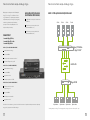 2
2
-
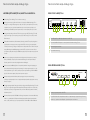 3
3
-
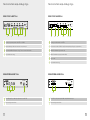 4
4
-
 5
5
-
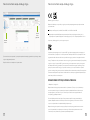 6
6
-
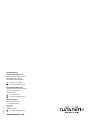 7
7